电子签章软件操作说明docx.docx
《电子签章软件操作说明docx.docx》由会员分享,可在线阅读,更多相关《电子签章软件操作说明docx.docx(11页珍藏版)》请在冰豆网上搜索。
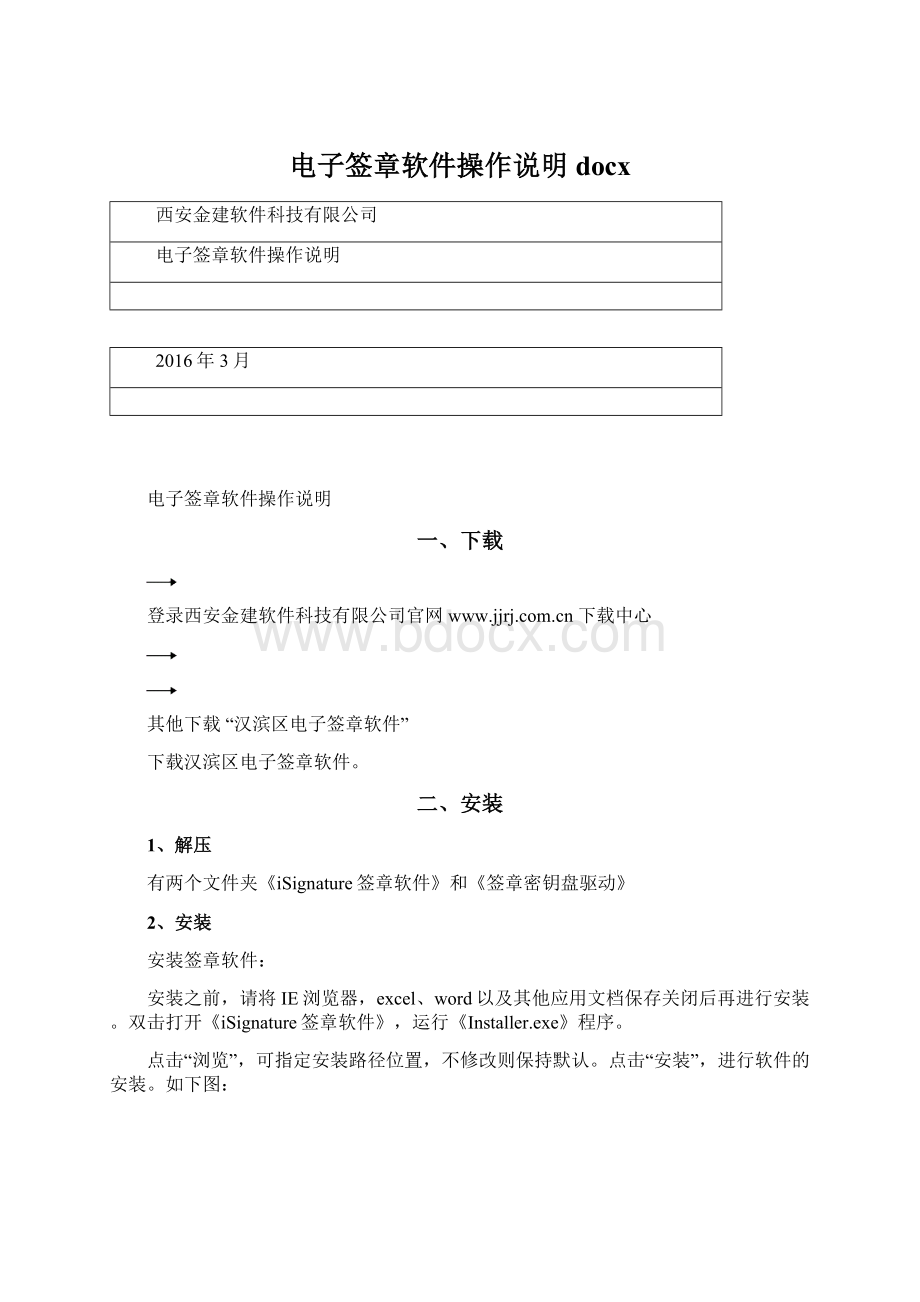
电子签章软件操作说明docx
西安金建软件科技有限公司
电子签章软件操作说明
2016年3月
电子签章软件操作说明
一、下载
登录西安金建软件科技有限公司官网下载中心
其他下载“汉滨区电子签章软件”
下载汉滨区电子签章软件。
二、安装
1、解压
有两个文件夹《iSignature签章软件》和《签章密钥盘驱动》
2、安装
安装签章软件:
安装之前,请将IE浏览器,excel、word以及其他应用文档保存关闭后再进行安装。
双击打开《iSignature签章软件》,运行《Installer.exe》程序。
点击“浏览”,可指定安装路径位置,不修改则保持默认。
点击“安装”,进行软件的安装。
如下图:
图1
图2
图3
安装CA签章密钥盘的驱动程序:
打开《签章密钥盘驱动》,双击“GM3000_PKI_Setup”进行安装。
如下图:
图4
图5
图6
点击完成,即完成对CA驱动的安装。
也可查看当前签章锁证书授予情况。
如下图:
图7
点击修改口令可以对当前签章锁进行更改默认密码,默认密码为123456.也即每次盖章时候需要输入的口令密码。
图8
也可修改当前usbkey的名称,一般建议都默认。
图9
三、电子签章
1、文件转换
在用电子签章之前,需将招标文件、投标技术标文件以及商务标投标文件转换成PDF文件进行签章。
将word文档转换为pdf文档
若招投标文件是用word编辑的,在完成招投标文件的编辑后,经校验无误后,点击另存为,选择“PDF或XPS”格式,保存类型选择.PDF即可。
如下图:
图10
图11
将excel文档转换为PDF文档
若招投标文件是用excel编辑的,在完成招投标文件的编辑后,经校验无误后,点击另存为,选择“PDF或XPS”格式,保存类型选择.PDF即可。
如下图:
图12
图13
2、电子签章
打开PDF文件,在工具栏中出现“签章”按钮,在快捷工具中也出现“电子签章”、“手写签章”以及“签章”参数等栏目。
如下图所示:
我们在电子签章过程中,只用到“电子签章”按钮,其他均不涉及。
图14
下面,就“电子签章软件操作说明”文档,加盖“金建测试公章”为例,进行电子签章。
选择好要进行盖章的页面,点击“电子签章”,在下图红框中选择签章名称为“金建测试公章”,定位模式为“鼠标一次定位签章”,输入钥匙密码,点击确定即可。
若钥匙密码默认为“123456”,若在安装ca驱动后将钥匙密码进行修改过,则输入修改后的密码,点击“确定”按钮。
图15
定位模式说明:
定位模式有三种:
鼠标一次定位签章、鼠标一次定位连续多页签章、鼠标定位连续签章。
图16
鼠标一次定位签章:
该章在当前页中进行鼠标点击后盖章。
鼠标一次定位连续多页签章:
输入页面范围后,即在当前页中,鼠标点击位置盖章,并且在输入的页码范围中同位置进行盖章。
图17
鼠标定位连续签章:
在文档的所有页面中的相同位置进行盖章。
电子签章盖章效果:
图18
撤销签章
若想将签章进行撤销操作,在签章上,点击右键,进行撤销。
在撤销界面中输入钥匙密码,点击“确定”按钮,即可。
图19
四、合成电子投标文件
将进行过电子签章的招标文件、技术标文件、商务标文件以及过平台后生成的电子投标文件同时刻录进光盘中,在开标现场进行打开。